Vous pouvez trouver plusieurs fois beaucoup d'explications et de méthodes qui vous aident à convertir l'appareil photo de votre téléphone Android en appareil photo d'ordinateur, mais beaucoup de ces méthodes sont inefficaces ou il y a de nombreux problèmes auxquels vous pouvez être confronté, donc la meilleure façon de le faire sans problème a été recherchée. Nous avons décidé de partager avec vous un moyen simple d'activer cette fonctionnalité que nous avons aujourd'hui
Nous avons essayé nous-mêmes et avons réussi sans aucun problème mais encore une fois cette méthode
Surtout avec les téléphones Android.
Nous avons essayé nous-mêmes et avons réussi sans aucun problème mais encore une fois cette méthode
Surtout avec les téléphones Android.
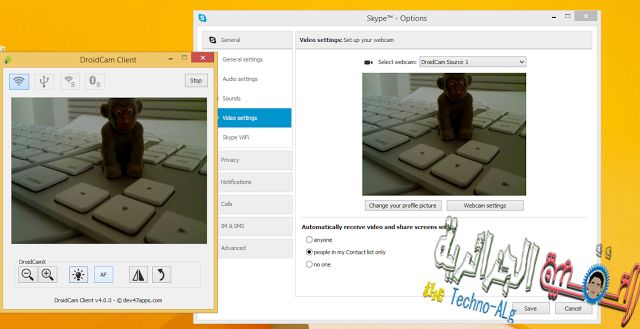
Maintenant vous avez les étapes nécessaires à faire:
D'abord, Pour cela, vous devez installer un programme spécial sur le téléphone et également
Ordinateur, le meilleur programme que nous avons trouvé est DroidCam C'est un programme gratuit
Pour les systèmes d'exploitation Windows et est également disponible en tant qu'application pour les téléphones du système d'exploitation
Android, ce programme est capable de transférer des images et du son en même temps
Vous permet de transformer l'appareil photo et le microphone du téléphone en caméra et microphone
Pour l'ordinateur. (Lien de téléchargement sur ordinateur) (Lien de téléchargement sur le téléphone)
Ordinateur, le meilleur programme que nous avons trouvé est DroidCam C'est un programme gratuit
Pour les systèmes d'exploitation Windows et est également disponible en tant qu'application pour les téléphones du système d'exploitation
Android, ce programme est capable de transférer des images et du son en même temps
Vous permet de transformer l'appareil photo et le microphone du téléphone en caméra et microphone
Pour l'ordinateur. (Lien de téléchargement sur ordinateur) (Lien de téléchargement sur le téléphone)
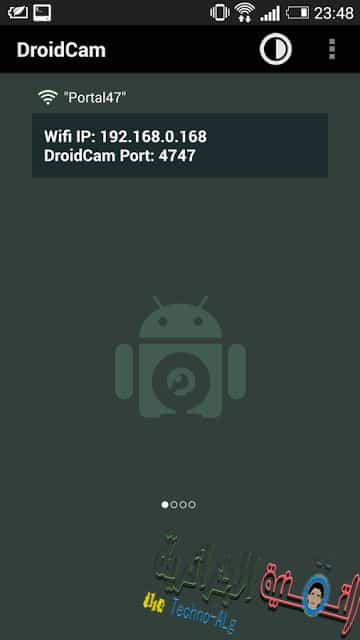
II. Après avoir téléchargé et installé le logiciel sur votre ordinateur et votre téléphone, ouvrez-le
L'application sur ce dernier vous fournira votre propre adresse de protocole ou adresse
IP comme illustré par l'image.
L'application sur ce dernier vous fournira votre propre adresse de protocole ou adresse
IP comme illustré par l'image.
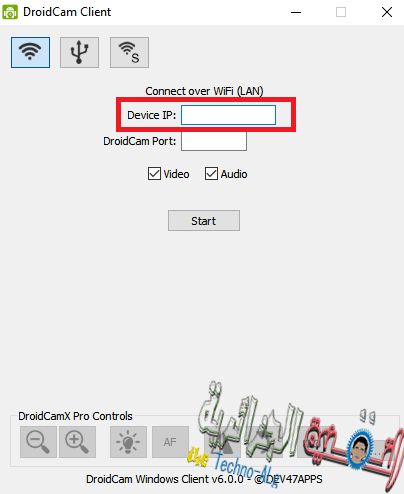
III. Entrez l'adresse IP qui apparaît dans l'application sur votre téléphone dans la case.
IP du périphérique sur le programme sur votre ordinateur puis cliquez sur Démarrer et il sera converti
Appareil photo à appareil photo pour ordinateur directement.
IP du périphérique sur le programme sur votre ordinateur puis cliquez sur Démarrer et il sera converti
Appareil photo à appareil photo pour ordinateur directement.
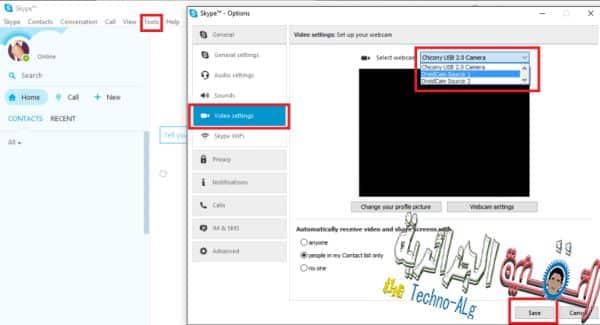
IV. Maintenant, allez au programme Skype sur votre ordinateur et ouvrez-le puis
Allez dans Options dans la section Outils, puis sélectionnez Paramètres de la caméra et de
Sélectionnez ensuite le programme et les photos seront transférées directement de votre téléphone vers Skype.
Allez dans Options dans la section Outils, puis sélectionnez Paramètres de la caméra et de
Sélectionnez ensuite le programme et les photos seront transférées directement de votre téléphone vers Skype.
. ^ _ ^.
Ce fut notre sujet pour la journée si vous faites face à un problème, vous pouvez laisser dans le commentaire ci-dessous à une autre réunion, si Dieu le veut ^ _ ^
Note: Vous pouvez facilement commenter sans avoir à vous connecter à votre compte Google, il vous suffit d'utiliser l'identifiant anonyme dans les options ^ _ ^.






